I-Faxen verzenden
Als u een fax wilt versturen naar een computer of een ander toestel dat geschikt is voor I-Fax, geeft u niet een faxnummer op als de bestemming, maar een e-mailadres. Verstuurt u een I-Fax naar een computer, dan wordt deze verstuurd als een e-mail-attachment in TIFF-formaat. En op dezelfde wijze als u een e-mailbericht verstuurt naar een computer, kunt u meerdere bestemmingen en ook Cc- en Bcc-bestemmingen opgeven.
1
Plaats het origineel / de originelen. Originelen plaatsen
2
Selecteer <Scannen> in het scherm Start. Het scherm Start
Wanneer het aanmeldingsscherm verschijnt, voert u de gebruikersnaam en het wachtwoord in, en geeft u de authenticatie-server op. Inloggen op Geautoriseerd Verzenden
3
Selecteer <I-fax> in het scherm voor basisfuncties voor scannen. Scherm voor basisfuncties voor scannen
4
Geef de bestemming op.
Opgeven vanuit het adresboek
Opgeven uit kiescodenummers
Bestemmingen direct invoeren
Bestemmingen op een LDAP-server opgeven
Opgeven vanuit het adresboek
 |
|
U kunt een bestemming opgeven via het adresboek door een keuze te maken in de lijst met opgeslagen bestemmingen of door op naam van ontvanger te zoeken naar bestemmingen.
|
 |
|
U moet bestemmingen opslaan in het adresboek om deze functie te kunnen gebruiken. Bestemmingen opslaan
|
1
Selecteer <Adresboek> op het tabblad <Bestemming opgeven>.
2
Selecteer <Aan>.
3
Selecteer een index. Index
/b_dis2811.gif)
4
Schakel het selectievakje voor de gewenste bestemming in, en selecteer <Toepassen>.
 |
|
Als een bestemming is geselecteerd uit het <Adresboek> in het scherm Start, kan het scherm voor basisfuncties voor het verzenden van I-faxen verschijnen terwijl de geselecteerde bestemming blijft gespecificeerd.
|
Naar het begin van de hiërarchie
Opgeven uit kiescodenummers
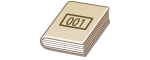 |
|
Getallen van drie cijfers (codes voor verkort kiezen) worden aan adressen in het Adresboek toegewezen. Als u een adres wilt opgeven, hoeft u alleen maar de code voor verkort kiezen in te voeren.
|
 |
|
Als u verkort kiezen met codenummers wilt gebruiken, moet de bestemming van tevoren in het Adresboek zijn geregistreerd. Bestemmingen opslaan
|
1
Selecteer <Kiescode> op het tabblad <Bestemming opgeven>.
2
Selecteer <Aan>.
3
Voer een code van drie cijfers in.
Als u een onjuiste waarde hebt ingevoerd, wist u deze met behulp van /b_key_clear18.gif) .
.
/b_key_clear18.gif) .
./b_dis118.gif)

Als er bevestigingsscherm verschijnt
Wanneer <Bevestigen bij TX-kiescode> is ingesteld op <Aan>, wordt een scherm weergegeven dat de bestemming en de naam voor het nummer toont. (Voor Groepskiezen worden de naam van de bestemming en het aantal bestemmingen getoond.) Bekijk de inhoud en selecteer, als alles juist is, <OK>. U kunt een andere bestemming opgeven door <Annuleren> te selecteren, en vervolgens de driecijferige code voor verkort kiezen opnieuw op te geven. Bestemmingen in het adresboek weergeven
Naar het begin van de hiërarchie
Bestemmingen direct invoeren
Voor een bestemming die niet is opgeslagen in het adresboek, voert u deze in door een I-Faxadres in te voeren.
1
Selecteer <Toetsenbord gebruiken> op het tabblad <Bestemming opgeven>.
2
Voer het I-Faxadres in, en selecteer <Toepassen>.
Voor het invoeren van tekst raadpleegt u Tekst invoeren.
Naar het begin van de hiërarchie
Bestemmingen op een LDAP-server opgeven
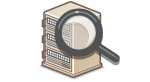 |
|
Als in uw kantooromgeving een LDAP-server is geïnstalleerd, kunt u ook met behulp van gebruikersinformatie op de server een bestemming opgeven. Ga via het apparaat naar de LDAP-server om naar de juiste gebruikersinformatie te zoeken en die als bestemming op te geven.
|
 |
|
U moet de instellingen voor verbinding met een LDAP-server vooraf opgeven. LDAP-servers registreren
|
1
Selecteer <LDAP-server> op het tabblad <Bestemming opgeven>.
2
Selecteer de LDAP-server die u gebruikt.
3
Selecteer condities waaraan de gezochte gebruikersinformatie moet voldoen.
Naam, faxnummers, e-mailadressen, namen van bedrijven, en bedrijfsunits zijn de criteria die beschikbaar zijn voor het zoeken naar bestemmingen.
/b_dis127.gif)
4
Voer de te zoeken tekenreeks in en selecteer <Toepassen>.
Voor het invoeren van tekst raadpleegt u Tekst invoeren.
Als u meerdere zoekcriteria wilt opgeven, herhaalt u stappen 3 en 4.
5
Selecteer <Zoekmethode>.
6
Selecteer condities om het zoekresultaat weer te geven.
/b_dis139.gif)
<Met alle onderstaande voorwaarden>
Er worden alleen gebruikers gevonden en weergegeven die voldoen aan alle zoekcriteria uit stappen 3 en 4.
Er worden alleen gebruikers gevonden en weergegeven die voldoen aan alle zoekcriteria uit stappen 3 en 4.
<Met sommige vd onderst. voorwaarden>
Als gebruikers worden gevonden die voldoen aan minstens één van de opgegeven zoekcriteria die in stappen 3 en 4 zijn opgegeven, geef dan al deze gebruikers weer.
Als gebruikers worden gevonden die voldoen aan minstens één van de opgegeven zoekcriteria die in stappen 3 en 4 zijn opgegeven, geef dan al deze gebruikers weer.
7
Selecteer <Zoeken starten>.
U ziet de gebruikers die voldoen aan de opgegeven zoekcriteria.

Als er een verificatiescherm verschijnt wanneer u <Zoeken starten> selecteert, voert u de gebruikersnaam van het apparaat en het bijbehorende wachtwoord in die zijn geregistreerd op de LDAP-server en selecteert u vervolgens <Toepassen>. LDAP-servers registreren
8
Schakel het selectievakje in voor de gebruiker die u wilt opgeven als bestemming, en selecteer <Toepassen>.
Naar het begin van de hiërarchie

Als een scherm verschijnt waarop reeds een bestemming is opgegeven
U kunt alleen verzenden naar uw eigen e-mailadres. Wilt u verzenden naar andere bestemmingen, dan moet u de authenticatie-instellingen van de zendfunctie configureren, zodat e-mailverzending niet wordt beperkt. Neem contact op met uw netwerkbeheerder voor details. LDAP-Server-authenticatie.
Bestemmingen opgeven vanuit de transmissiegegevens
U kunt ook eerder gebruikte bestemmingen opnieuw oproepen. Eerder gebruikte zend-/opslaaninstellingen oproepen (herhaal-instellingen)
5
Geef indien nodig meerdere bestemmingen op, zoals Cc- en Bcc-bestemmingen.
Selecteer de methode die wordt gebruikt om bestemmingen op te geven op het tabblad <Bestemming opgeven>, en geef de bestemming op.
/b_dis1213.gif)
Als u <LDAP-server> of <Mezelf opgeven als bestemming> hebt opgegeven, wordt de bestemming opgegeven in het veld <Aan>.
<Cc> en <Bcc>-adressen kunnen alleen worden geselecteerd met <Adresboek> of <Kiescode>.
 Bestemmingen verwijderen
Bestemmingen verwijderen
Als u meerdere bestemmingen hebt opgegeven, kunt u indien nodig bestemmingen verwijderen.
|
1
|
Selecteer <Bevestig bestemming>.
|
|
2
|
Schakel het selectievakje voor de te verwijderen bestemming in, en selecteer <Verwijder vn best.>.
Als u het vakje bij Groep hebt geactiveerd, kunt u de bestemmingen bekijken die in de groep zijn geregistreerd, door <Details>
/b_key_arrow_right.gif) <Bestemming> te selecteren. <Bestemming> te selecteren. |
|
3
|
Selecteer <Ja>.
|
6
Geef de gewenste scaninstellingen op.
Zie Data via e-mail verzenden of data opslaan in een gedeelde map of op een FTP-server of Helder scannen voor meer informatie over iedere instelling.
7
Geef, naar noodzaak, het onderwerp, de tekst en het antwoordadres van de e-mail op.
/b_dis1214.gif)
 Een onderwerp/berichttekst opgeven
Een onderwerp/berichttekst opgeven
|
1
|
Selecteer <Onderwerp/bericht> op het tabblad <Verzendinstellingen>.
|
|
2
|
Selecteer <Onderwerp>
|
|
3
|
Voer het onderwerp in, en selecteer <Toepassen>.
|
|
4
|
Selecteer <Bericht>.
|
|
5
|
Voer de berichttekst in, en selecteer <Toepassen>.
|
|
6
|
Selecteer <Toepassen>.
|
 Het antwoordadres opgeven
Het antwoordadres opgeven
Als u de ontvanger een antwoordadres wilt weergeven dat verschilt van het adres van het apparaat, moet u het hier opgeven. Selecteer het beoogde antwoordadres uit de in het adresboek geregistreerde bestemmingen. Als er geen bestemming is opgeslagen in het adresboek, raadpleegt u Bestemmingen opslaan.
|
1
|
Selecteer <Antwoord aan> op het tabblad <Verzendinstellingen>.
|
|
2
|
Selecteer <Opgeven uit adresboek>.
|
|
3
|
Schakel het selectievakje voor het gewenste antwoordadres in, en selecteer <Toepassen>.
 Het op te geven antwoordadres moet altijd één van de e-mailadressen zijn die in het adresboek zijn geregistreerd.
|
8
Selecteer <Start>.
Als het scherm <Bevestig bestemming> verschijnt, controleert u of de bestemming correct is, en selecteert u vervolgens <Scannen starten>.
Het scannen van het origineel start.
Als u wilt annuleren, selecteer dan <Annuleren> /b_key_arrow_right.gif) <Ja>. Het verzenden van faxen annuleren
<Ja>. Het verzenden van faxen annuleren
/b_key_arrow_right.gif) <Ja>. Het verzenden van faxen annuleren
<Ja>. Het verzenden van faxen annuleren Als u in stap 1 originelen in de documentinvoer plaatst
Als u in stap 1 originelen in de documentinvoer plaatst
De I-faxen worden verzonden zodra het scannen is voltooid.
 Wanneer u in stap 1 originelen op de glasplaat legt
Wanneer u in stap 1 originelen op de glasplaat legt
Wanneer het scannen is voltooid, volgt u de onderstaande procedure.
|
1
|
Als u extra pagina's van documenten wilt scannen, plaatst u het volgende origineel op de glasplaat en selecteert u <Volg. scannen>.
Herhaal deze stap totdat alle pagina's zijn gescand.
Als er maar één pagina hoeft te worden gescand, gaat u verder met de volgende stap.
|
|
2
|
Selecteer <Verz. starten>.
De I-faxen zijn verzonden.
|

Als het <SMTP-authenticatie>-scherm wordt weergegeven
Voer naam en wachtwoord van de gebruiker in en selecteer <Toepassen>.
Als een verzendfout optreedt
Foutmeldingen worden soms verstuurd naar het e-mailadres dat is ingesteld op het apparaat. Als u het ongewijzigd laat, kan dat ertoe leiden (afhankelijk van de mailserver) dat er niet voldoende capaciteit overblijft in de postbus. Het is aan te bevelen de postbus regelmatig te legen.
 De postbus leegmaken
De postbus leegmaken

Als de postbus is leeggemaakt, wordt alle e-mail in de serverpostbus verwijderd. Als u het e-mailaccount opgeeft dat u gewoonlijk gebruikt, moet u eerst controleren of er eventueel nog e-mail in de postbus zit die bewaard moet blijven.
|
1
|
Start de externe UI en meld u in de systeembeheerdersmodus aan. De UI op afstand starten
|
|
2
|
Klik op [Instellingen/registratie] op de portaalpagina. Scherm van externe UI
|
|
3
|
Selecteer [TX-instellingen]
/b_key_arrow_right.gif) [Netwerkinstellingen - E-mail-/I-faxinstellingen]. [Netwerkinstellingen - E-mail-/I-faxinstellingen]. |
|
4
|
Klik op [Wissen] in [Postbus wissen].
|
|
5
|
Lees de melding die wordt weergegeven en klik op [OK].
E-mail wordt gewist uit de postbus.
|
 |
|
Als u altijd met dezelfde instellingen wilt verzenden: De standaard instellingen voor functies wijzigen
Als u een combinatie van instellingen wilt opslaan voor eenvoudig gebruik: Veelgebruikte instellingen opslaan
Als u de naam van de afzender van de I-fax wilt opgeven: <Apparaatnaam registreren>
|